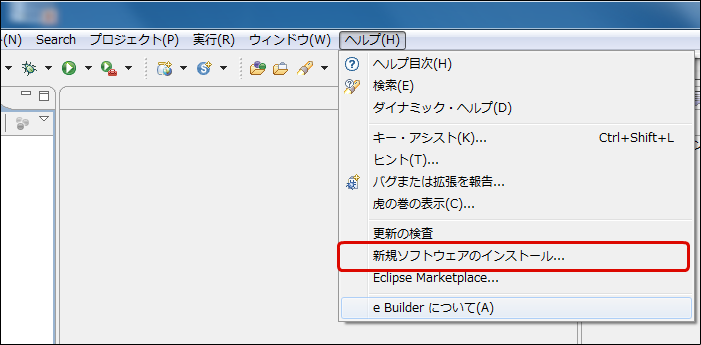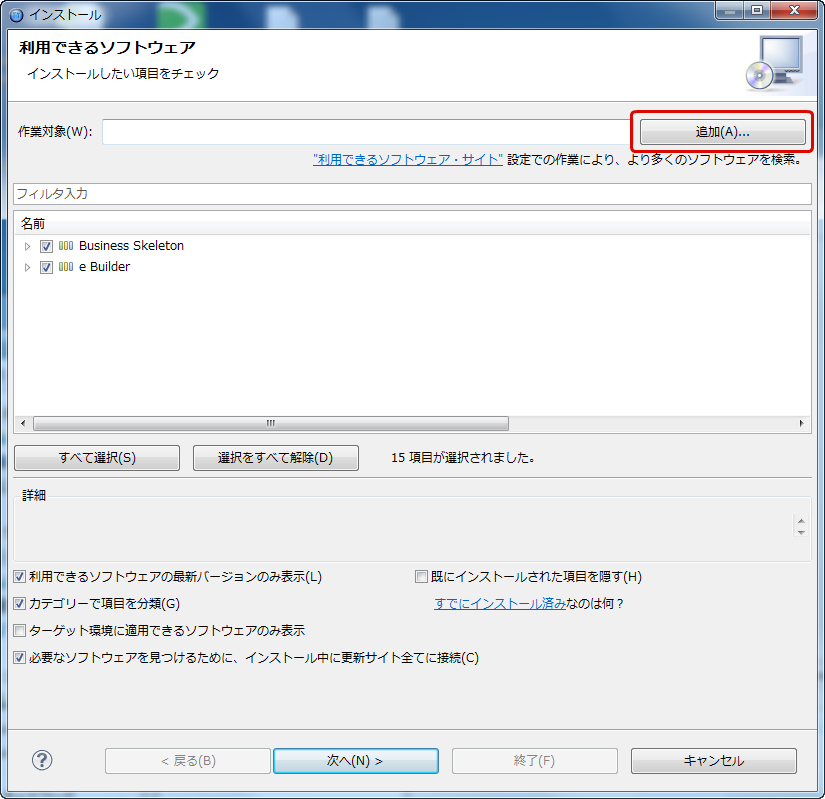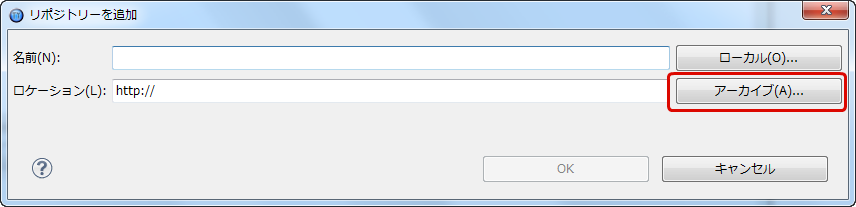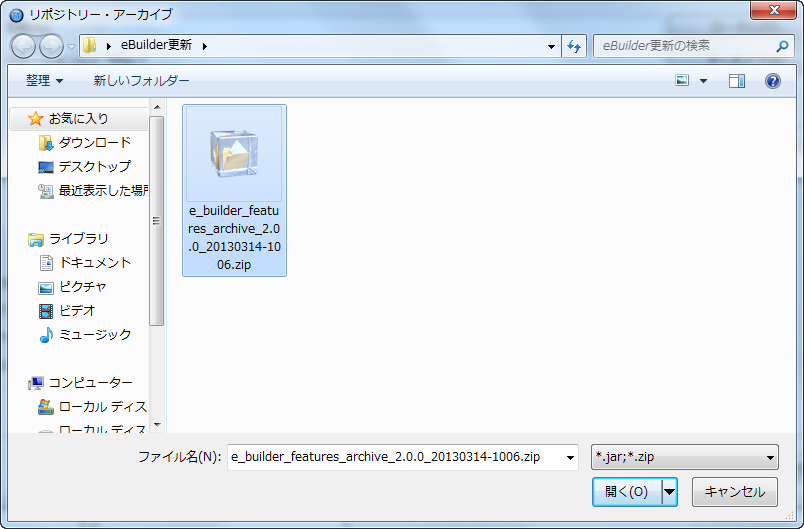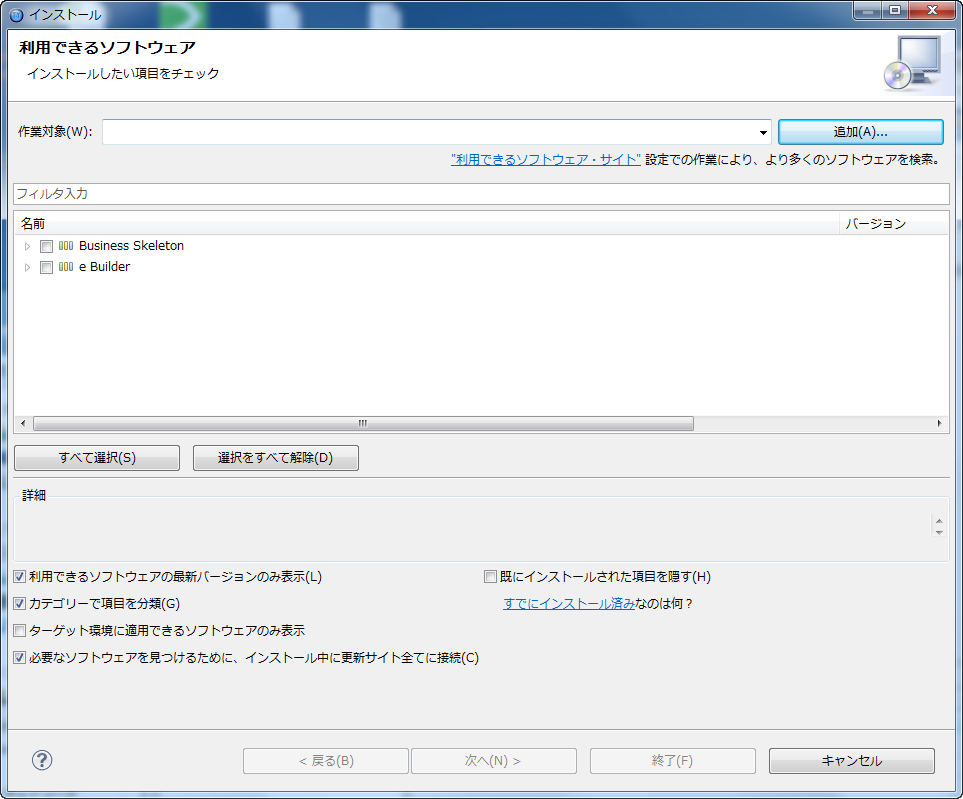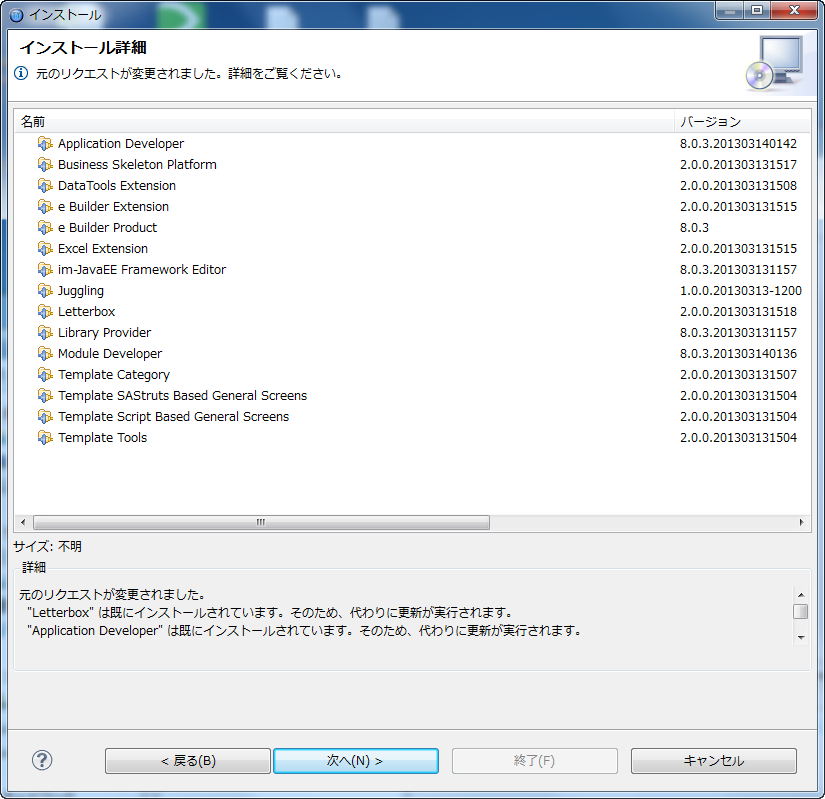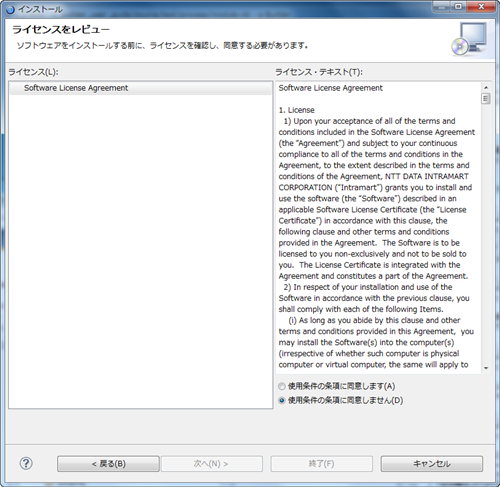e Builder のアップデート¶
e Builder の現在のバージョンの確認方法¶
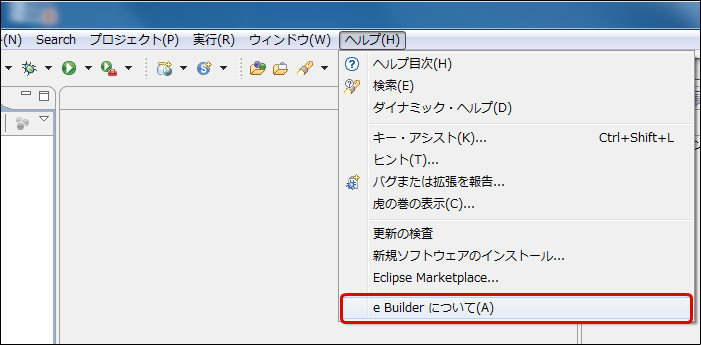
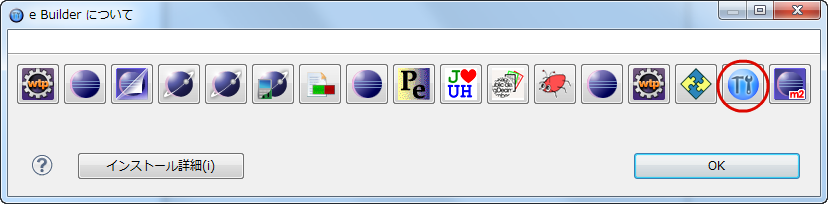
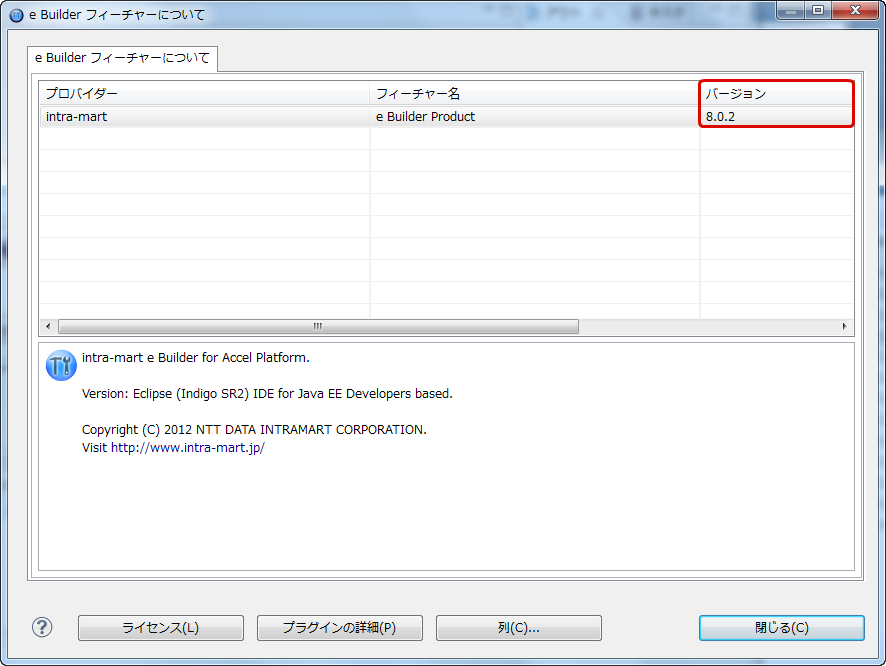
e Builder のインストール時のバージョンの確認方法¶
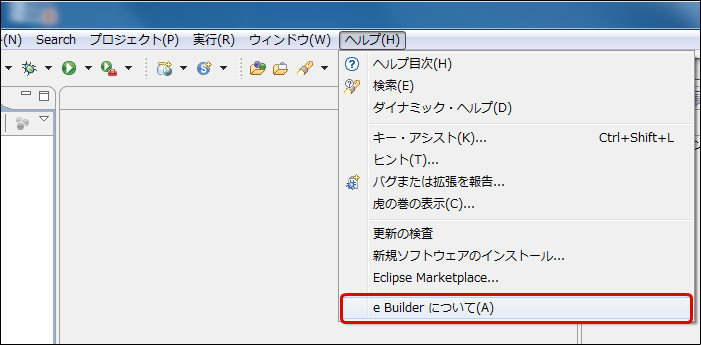
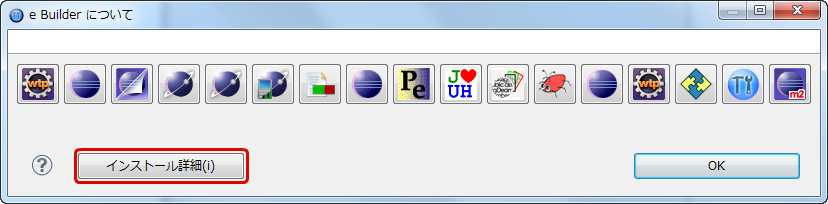
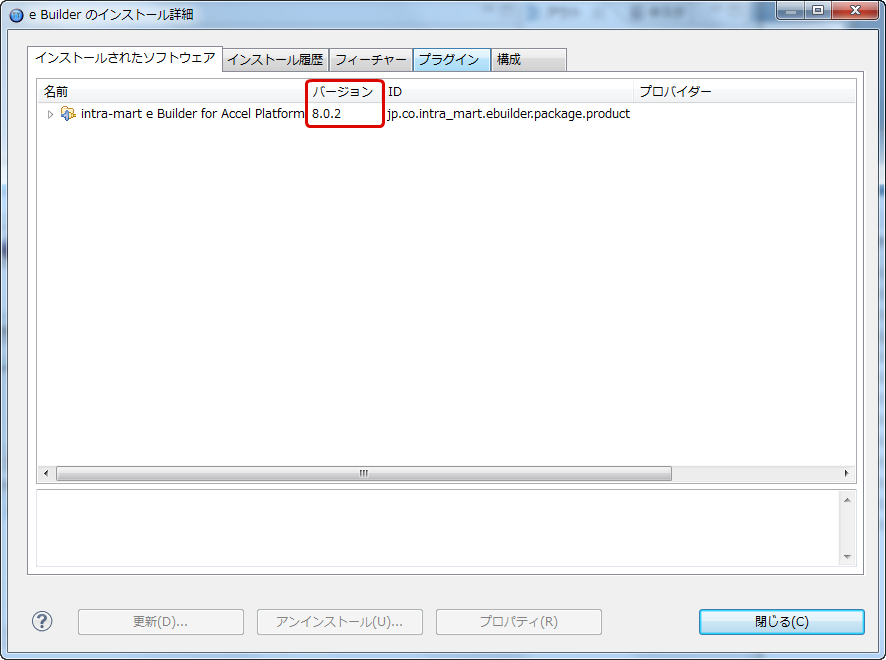
更新サイトからアップデート¶
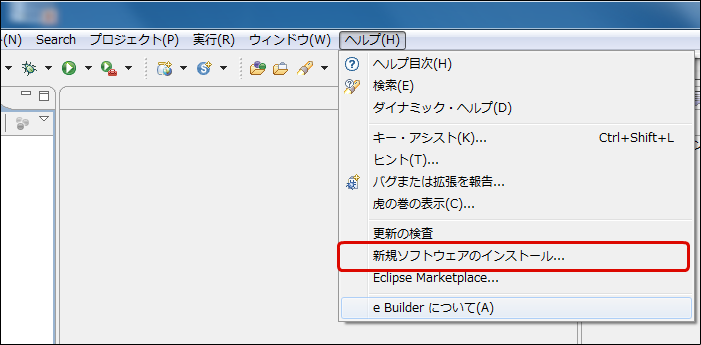
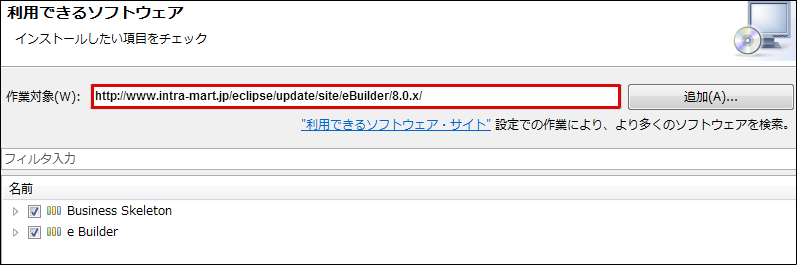
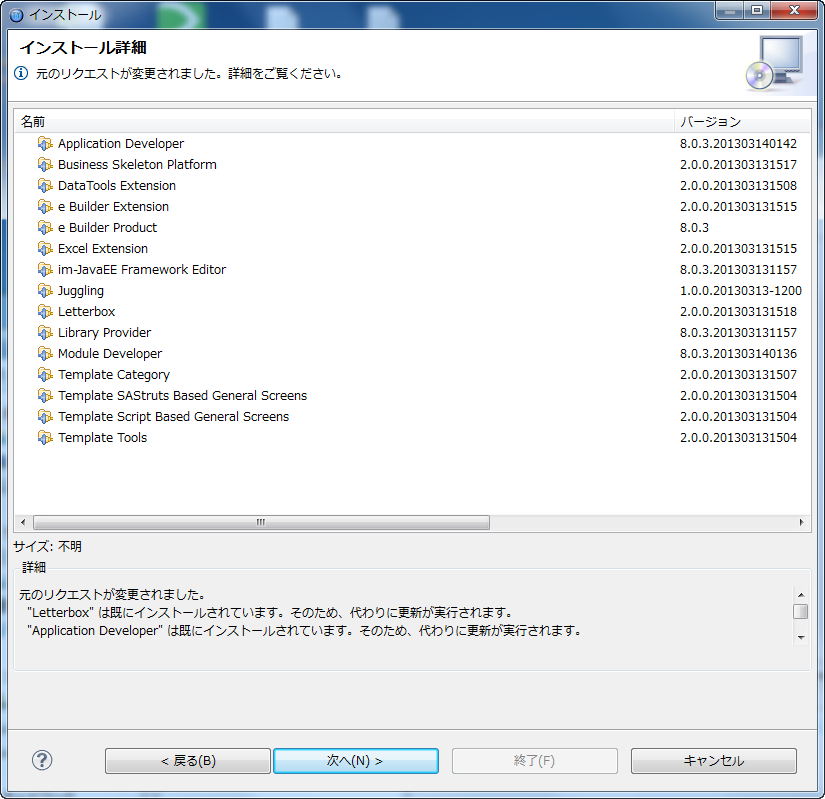
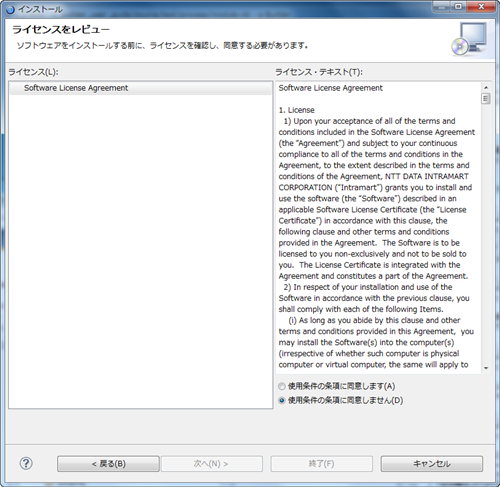
アーカイブからアップデート¶